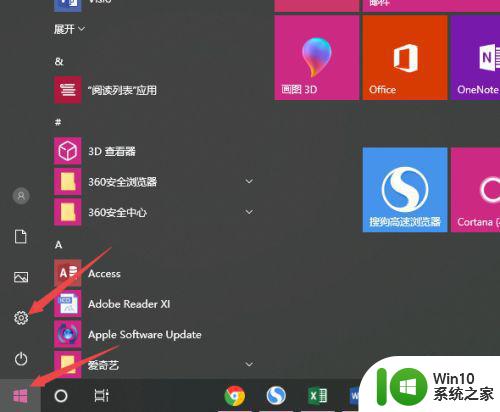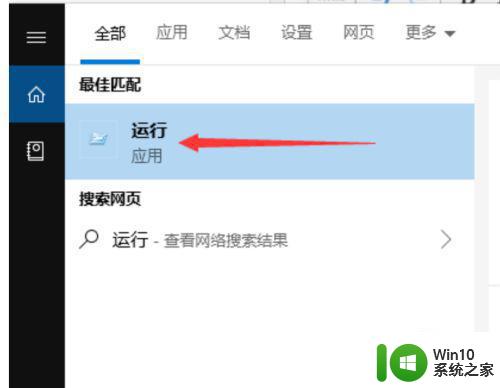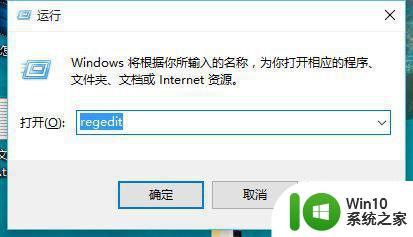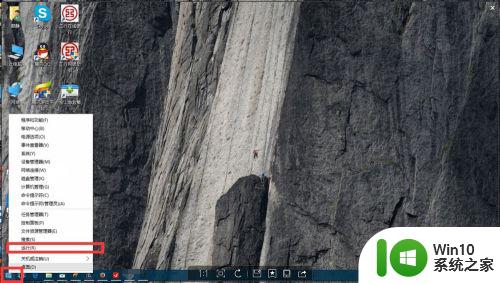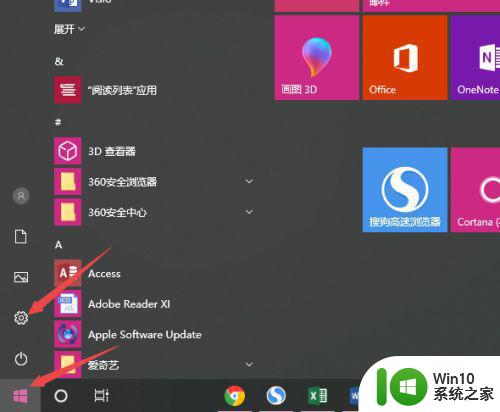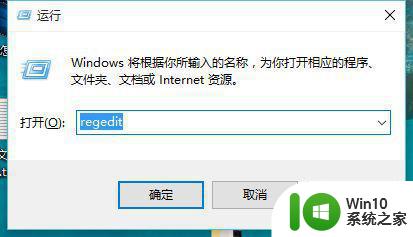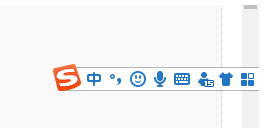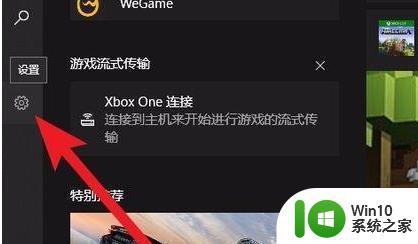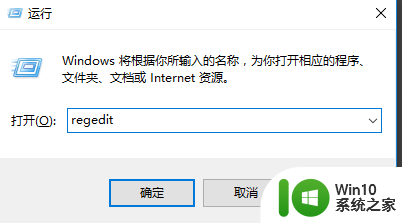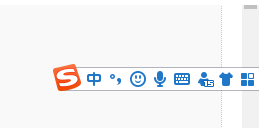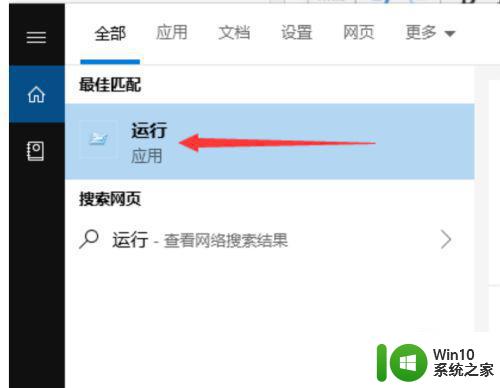win10玩魔兽争霸怎么切换到全屏 w10魔兽争霸全屏模式设置方法
在如今的数字时代,电脑游戏成为了许多人放松娱乐的首选,而《魔兽争霸》作为一款经典的即时战略游戏,吸引了无数玩家的热爱。在玩《魔兽争霸》时,有些玩家可能会遇到一个问题:如何切换到全屏模式?幸运的是对于使用Windows 10操作系统的玩家来说,切换到全屏模式并非难题。只需按照一些简单的设置方法,即可畅享更加震撼的游戏体验。下面将为大家介绍一些W10魔兽争霸全屏模式的设置方法,让我们一起来探索吧!
具体方法:
1、首先,按下快捷键【 Win+R】,打开运行窗口,输入 【regedit】点确定打开win10注册表编辑器。
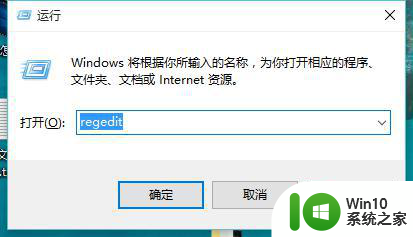
2、在win10注册表,定位到HKEY_LOCAL_MACHINE------SYSTEM------ControlSet001-------Control-------GraphicsDrivers-------Configuration,在Configuration上右击——【查找】。
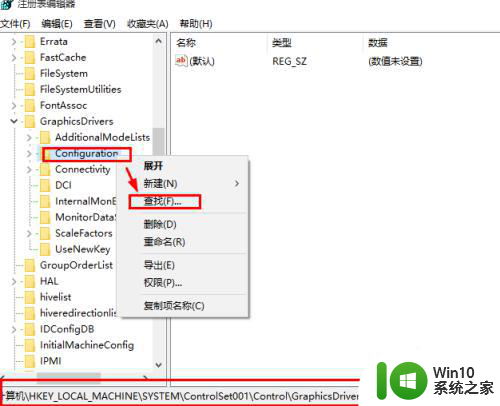
3、输入【Scaling】,点击【查找下一个】。
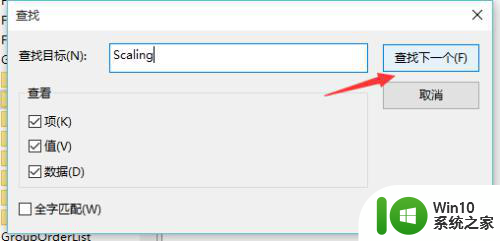
4、在找到的Scaling键值上双击打开编辑框,将 4 改成 3。如下图。
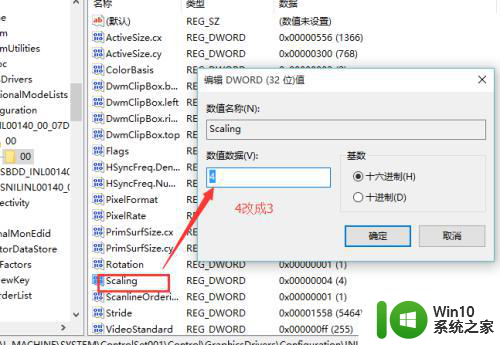
5、更改完毕如下,点击【确定】。
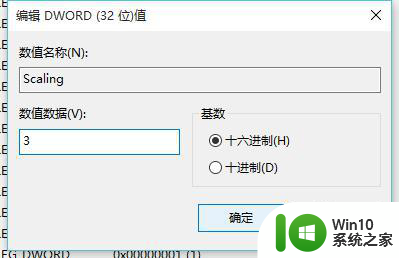
6、然后,重新在注册表中定位 HKEY_CURRENT_USER------ SOFTWARE------BLIZZARD ENTERTAIMENT------WARCRAFTIII ------VEDIO 。找到其中的resheight键值。
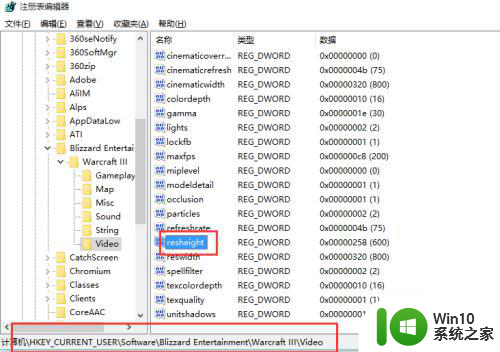
7、这时候,需要首先知道您的win10分辨率是多少。我在win10控制面板查看了下当前win10分辨率是1366 X 768。如下图。
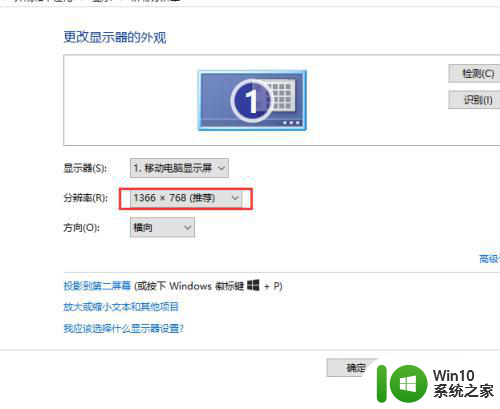
8、然后,双击其中的 resheight键值数据,选择【十进制】,数值改成 768。这个修改就需要根据您的实际电脑更改设置了。
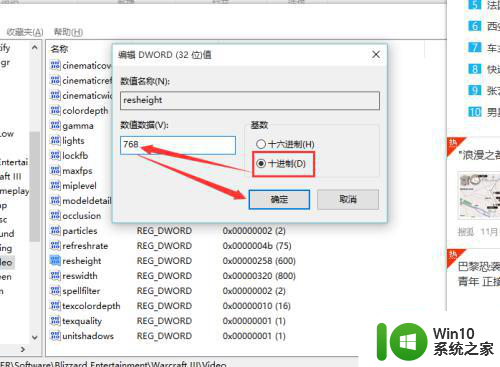
9、然后,双击其中的 reswidth键值数据,选择【十进制】,数值改成 1366。这个修改也是根据您的实际电脑更改设置。
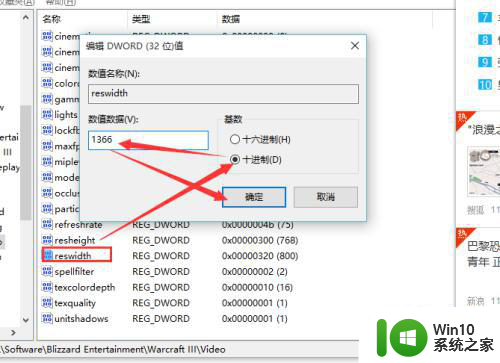
10、然后确定保存更改,关闭注册表。重启电脑生效后。win10再运行war3魔兽,就是全屏了。如下图。

以上就是win10玩魔兽争霸怎么切换到全屏的全部内容,有需要的用户就可以根据小编的步骤进行操作了,希望能够对大家有所帮助。